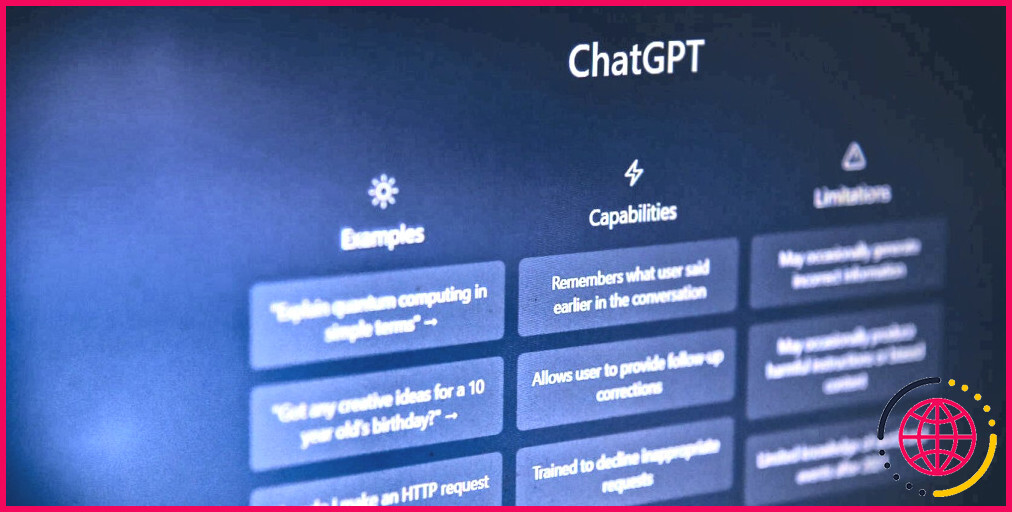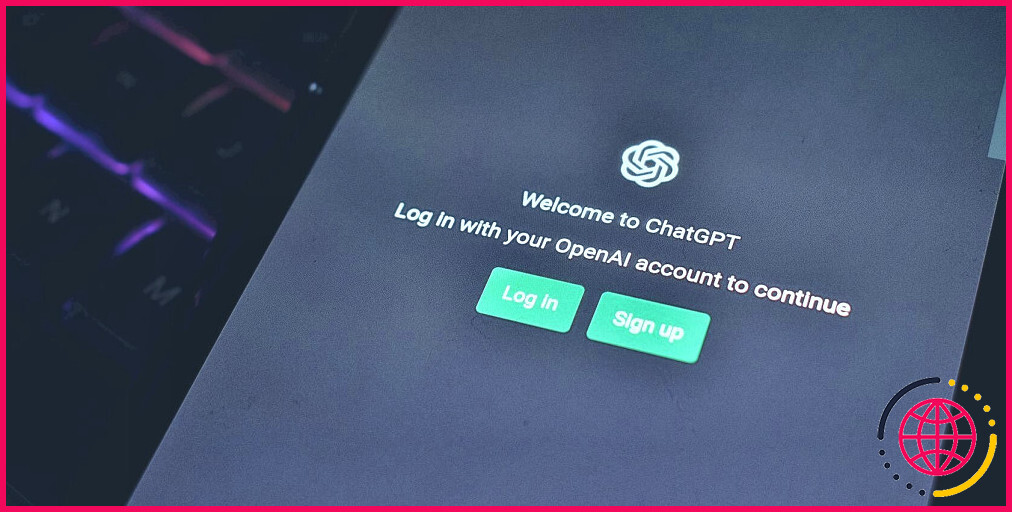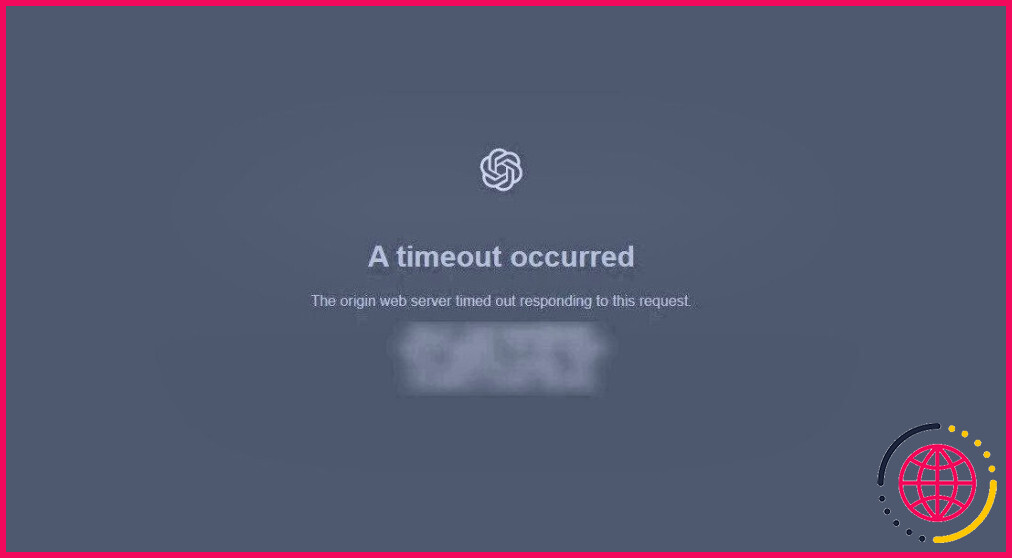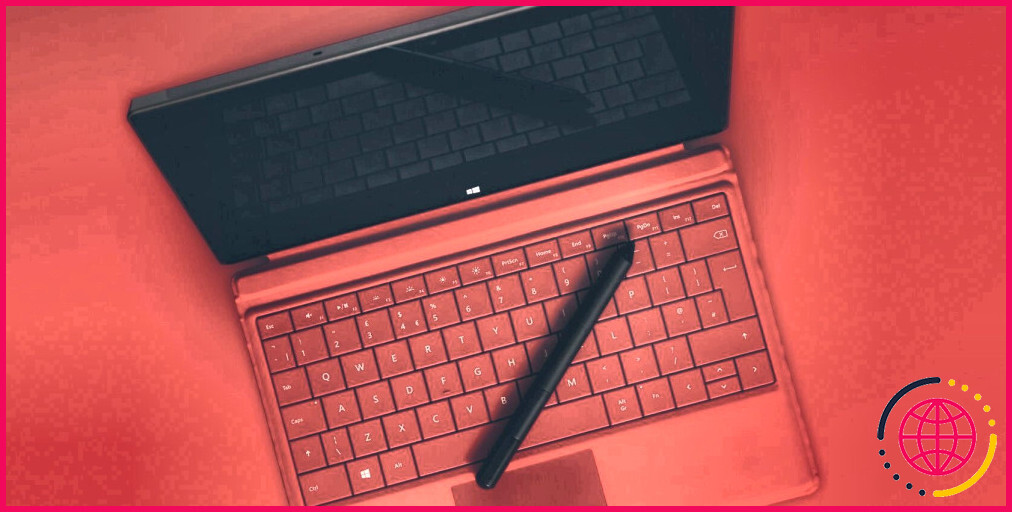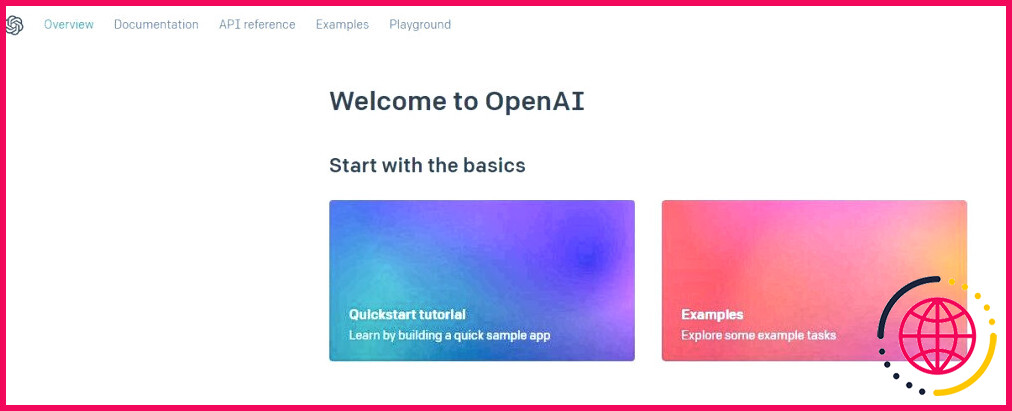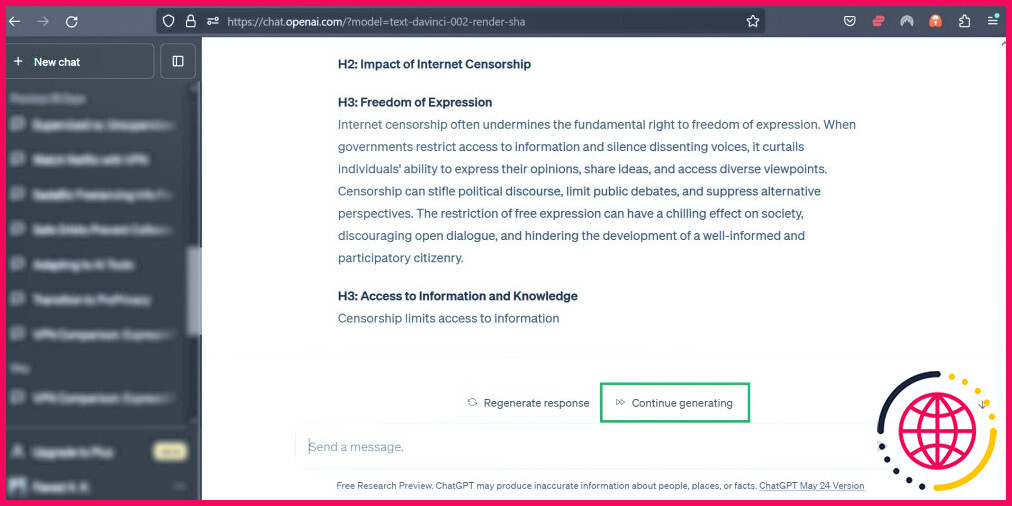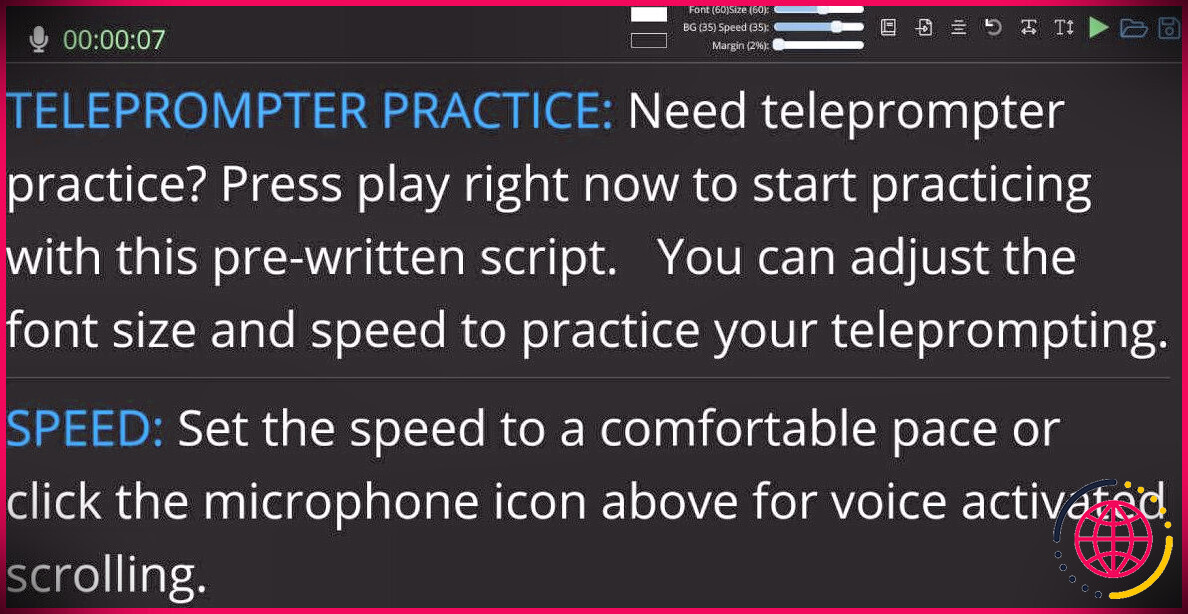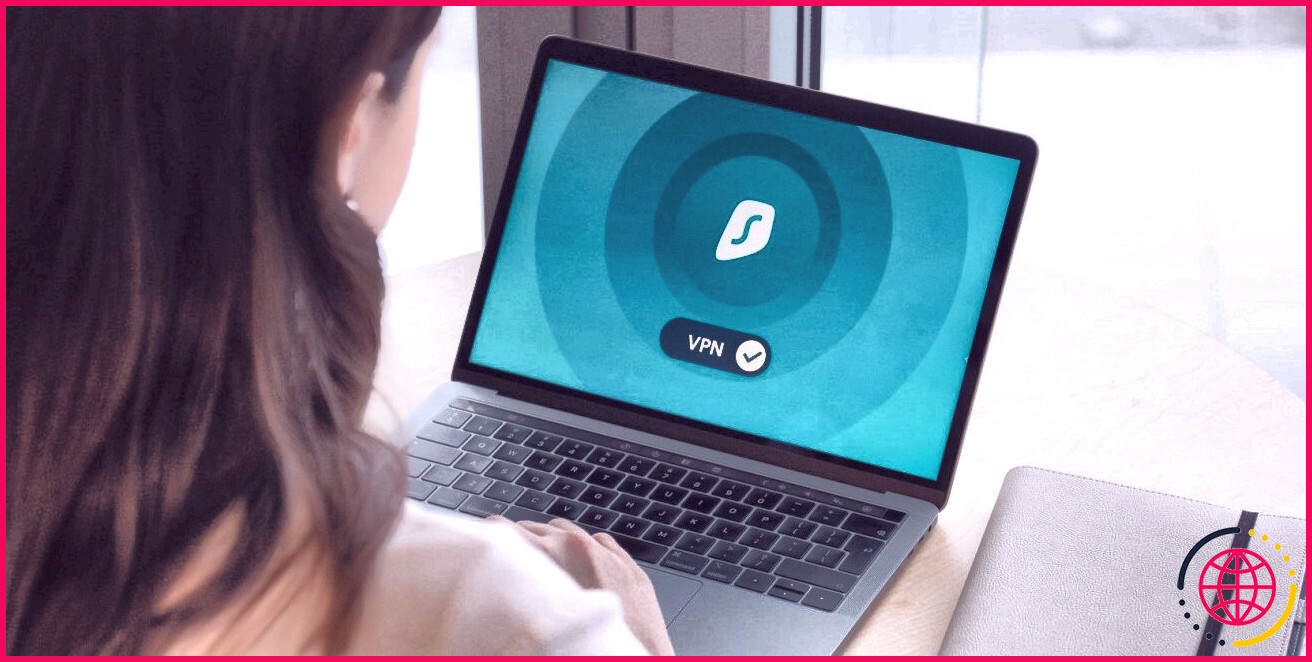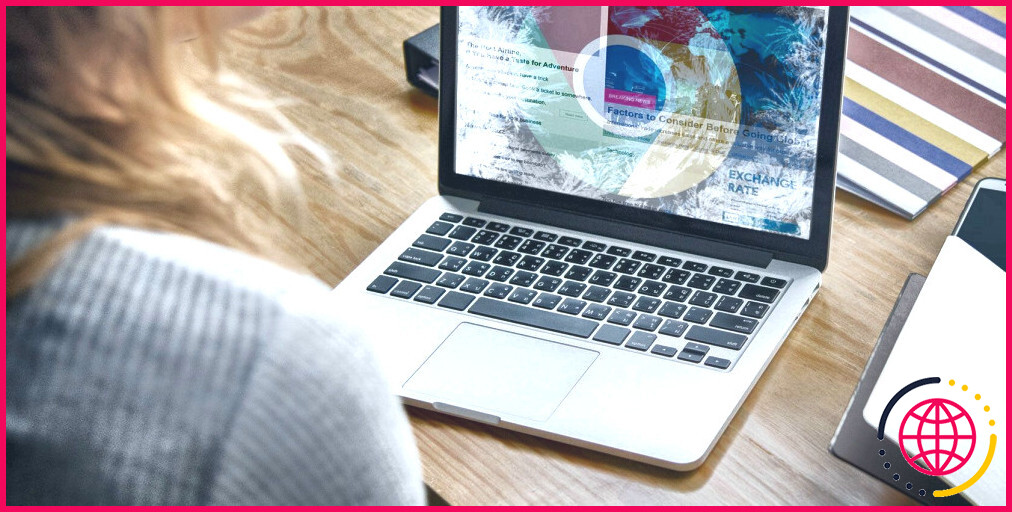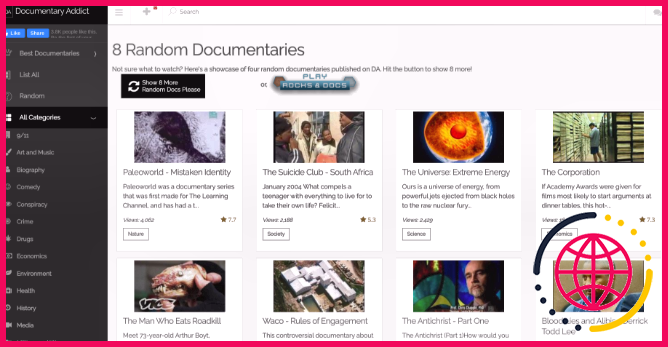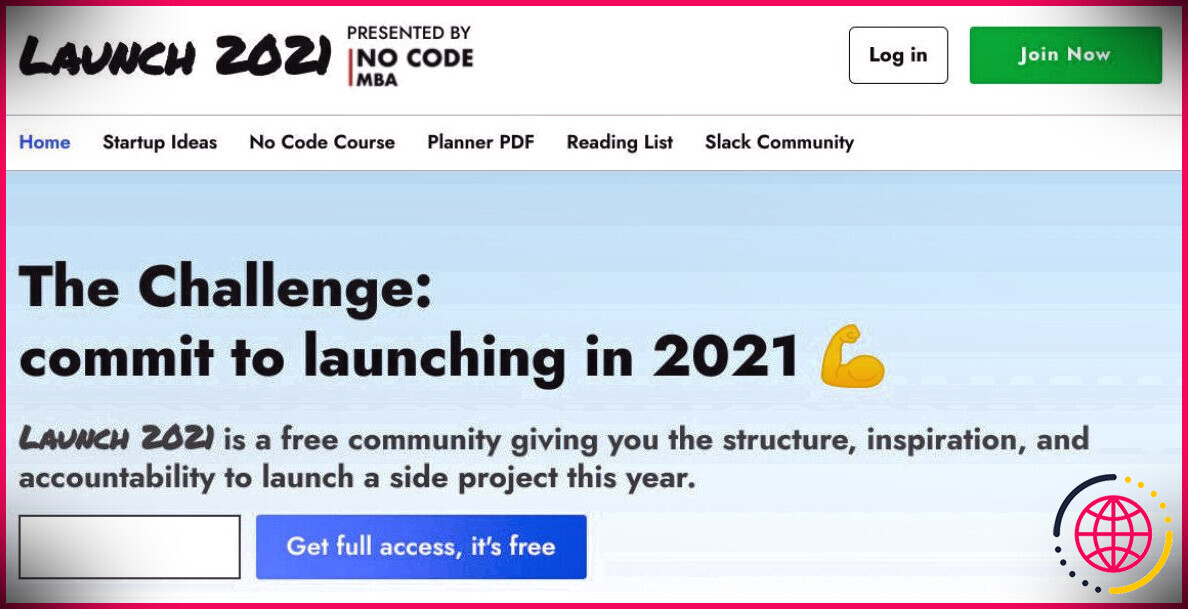6 erreurs courantes de ChatGPT et leurs corrections
ChatGPT est un chatbot incroyablement puissant avec des capacités de conversation remarquables. Cependant, comme toute technologie émergente, il rencontre souvent des problèmes. Des problèmes de connexion aux réponses inachevées en passant par les messages d’erreur cryptiques, il existe plusieurs erreurs que vous pouvez rencontrer lors de l’utilisation de cet outil d’IA.
Que vous souhaitiez utiliser ChatGPT occasionnellement ou en faire une partie intégrante de votre flux de travail quotidien, il est essentiel de connaître les erreurs courantes et leurs solutions pour maximiser le potentiel de ChatGPT.
1. Erreur de connexion à ChatGPT
L’erreur de connexion ChatGPT se produit lorsque le chatbot ne vous permet pas de vous connecter à votre compte. Il peut y avoir plusieurs raisons à ce problème, mais il se produit généralement lorsque vous utilisez une méthode de connexion différente de celle que vous avez utilisée à l’origine lors de la création de votre compte.
Par exemple, si vous vous êtes inscrit en utilisant votre compte Google, vous devrez utiliser la même méthode pour vous connecter à ChatGPT. En choisissant une méthode de connexion différente, le serveur ne reconnaît pas vos identifiants de connexion et vous empêche d’engager des conversations avec le chatbot.
Certains utilisateurs ont également signalé qu’ils étaient bloqués dans une « boucle de connexion » sans fin bien qu’ils aient saisi les bons identifiants. Ce problème survient généralement lorsque vous ne parvenez pas à vérifier votre adresse électronique auprès d’OpenAI. Bien que l’erreur de connexion puisse prendre plusieurs formes, les conseils de dépannage suivants peuvent vous aider à résoudre tous les problèmes d’authentification.
- Vérifiez votre compte : Recherchez dans votre boîte de réception un courriel de vérification de compte de la part d’OpenAI. Cliquez sur le lien contenu dans le courriel pour vérifier votre compte.
- Vérifiez à nouveau l’exactitude des informations d’identification de votre compte : Recherchez les fautes de frappe ou les erreurs dans votre nom d’utilisateur et votre mot de passe.
- Effacez le cache et les cookies de votre navigateur : Le cache du navigateur et les cookies stockent des fichiers de données qui peuvent provoquer des conflits et empêcher les tentatives de connexion. L’effacement des cookies et de votre cache peut éliminer ces conflits et résoudre les erreurs de connexion.
- Essayez un autre navigateur ou un autre appareil : La compatibilité des navigateurs et les dysfonctionnements des appareils peuvent également empêcher les tentatives de connexion. Essayez un autre navigateur ou appareil pour isoler le problème de connexion.
2. Erreur dans le flux de données
L’erreur dans le flux du corps est un message d’erreur qui apparaît lorsque ChatGPT ne peut pas formuler une réponse appropriée à votre demande. L’erreur peut se produire en raison d’une mauvaise connexion réseau, de serveurs OpenAI surchargés ou de demandes non valides. Quoi qu’il en soit, vous pouvez essayer ces conseils de dépannage pour résoudre l’erreur de flux corporel.
- Régénérez la réponse : En cliquant Régénérer la réponse au-dessus de la boîte de dialogue peut corriger l’erreur dans le flux du corps. Cela renverra votre demande à ChatGPT pour qu’il la traite et produise une réponse.
- Commencez un nouveau chat : Une autre façon de résoudre l’erreur est de créer un nouveau chat. Cliquez simplement sur Nouveau chat dans la barre latérale et soumettez à nouveau votre demande.
- Ajustez la longueur de votre saisie : Les longues invites de ChatGPT peuvent souvent entraîner une erreur de type « body stream ». Essayez de réduire le nombre de mots de votre entrée en la divisant en plusieurs requêtes ou questions. En raccourcissant votre saisie, il est plus facile pour ChatGPT de traiter votre demande et de générer la réponse souhaitée.
- Vérifiez l’état du serveur de ChatGPT : Si les solutions ci-dessus ne fonctionnent pas, vous devez vérifier l’état du serveur officiel de ChatGPT. Si le serveur est en panne, attendez que les développeurs résolvent le problème avant d’utiliser l’outil.
3. Erreur de réseau
L’erreur de réseau se produit lorsque ChatGPT ne peut pas se connecter au serveur. Le message d’erreur peut prendre plusieurs formes, telles que « Erreur de réseau », « Connexion interrompue » ou « Impossible de se connecter au serveur ».
L’erreur de réseau ChatGPT est généralement due à une mauvaise connectivité Internet, à un VPN qui ne fonctionne pas, à un serveur surchargé ou à une panne temporaire du serveur. Quelle que soit la raison, voici comment vous pouvez remettre l’outil en marche.
- Vérifiez votre connexion internet : Une connexion internet médiocre ou inexistante est l’une des principales raisons des erreurs de réseau sur ChatGPT. Testez votre vitesse de connexion pour vous assurer que vous bénéficiez d’une connexion stable et solide.
- Vérifiez l’état du serveur OpenAI : Si vous n’avez pas de problème de connectivité internet, le problème peut venir du backend d’OpenAI. Utilisez un outil de détection des pannes, tel que Down Detector (Détecteur de panne) pour vérifier l’état du serveur de ChatGPT en temps réel. Si le serveur rencontre des problèmes, vous ne pouvez rien faire d’autre que d’attendre que l’équipe d’OpenAI les résolve.
- Demander des réponses plus courtes : L’erreur de réseau peut également apparaître si vous demandez de longues réponses à ChatGPT ou si vous posez une question d’une manière qui entraînera forcément des réponses excessivement longues. Pour éviter cela, divisez votre requête principale en petits morceaux et restez concis.
- Essayez un autre navigateur : L’erreur de réseau ChatGPT peut être due à un problème avec votre navigateur. Pour éliminer cette possibilité, changez de navigateur et posez la même question à ChatGPT. Si vous obtenez la même erreur, le problème est ailleurs.
- Activez ou désactivez votre VPN : Une connexion VPN peut parfois interférer avec votre connexion internet et causer des problèmes de réseau. Désactivez votre VPN ou connectez-vous à un autre emplacement de serveur pour voir si cela résout le problème.
4. Erreur 1020 : Erreur d’accès refusé
L’erreur « Error 1020 : Access Denied » apparaît lorsque vous enfreignez une règle de pare-feu (intentionnellement ou non) sur un site web protégé par Cloudflare. Le site peut bloquer votre adresse IP en raison d’une menace pour la sécurité ou d’une activité suspecte.
Le message d’accès refusé apparaît généralement lorsque vous utilisez un point d’accès Wi-Fi public non sécurisé. Il peut également s’agir d’un problème lié au pare-feu de Cloudflare. Dans tous les cas, il y a plusieurs choses que vous pouvez faire pour éviter ce problème.
- Utilisez un VPN : Un VPN est un outil de protection en ligne qui remplace votre adresse IP réelle par une autre qui lui est propre. Ainsi, si votre adresse IP originale est signalée par Cloudflare, vous pouvez utiliser un VPN pour changer votre adresse IP et accéder à ChatGPT avec une IP sur liste blanche.
- Utilisez un serveur proxy : Tout comme un VPN, un proxy web masque votre adresse IP, vous pouvez donc l’utiliser pour éviter l’erreur 1020. Cependant, un serveur proxy ne crypte pas vos données et n’est pas aussi fiable qu’un VPN.
- Recherchez une extension de navigateur défectueuse : Cloudflare peut également bloquer votre accès à ChatGPT en raison d’une extension de navigateur corrompue ou incompatible. Une extension incompatible peut interférer avec le pare-feu de Cloudflare et vous laisser bloqué.
5. Erreur 429 : Trop de requêtes
L’erreur 429 est une erreur qui se produit lorsque vous faites trop de demandes à l’API de ChatGPT dans un court laps de temps. C’est un moyen pour le chatbot de limiter le nombre de requêtes dans une période de temps donnée afin de maintenir une performance optimale sans être surchargé.
Pour corriger l’erreur 429, tenez compte des conseils suivants :
- Surveillez de près vos demandes d’API : Garder un œil sur le nombre de requêtes que vous faites dans une période donnée vous aidera à compresser vos requêtes et à rester dans la limite des jetons de ChatGPT.
- Réduisez la fréquence des demandes : Il est également judicieux de laisser un certain temps entre deux requêtes consécutives afin de s’assurer que vous ne dépassez pas les limites autorisées par le serveur.
- Attendre et réessayer : L’erreur 429 est généralement un problème temporaire qui indique que le serveur est actuellement surchargé de demandes. Attendez un peu et soumettez à nouveau votre requête pour voir si le problème est résolu.
6. Réponses inachevées
Souvent, ChatGPT génère une réponse qui semble incomplète ou qui se termine brusquement sans réponse ou conclusion cohérente. Essayez les solutions suivantes si vous ne voulez pas que ChatGPT s’arrête à mi-chemin :
- Tapez « Continuer » : Dans certains cas, le simple fait d’appuyer sur » continuer à générer » ou de taper » continuer » dans la boîte de message peut inciter ChatGPT à poursuivre sa réponse et à générer une réponse plus complète.
- Fournissez plus de contexte : ChatGPT peut avoir besoin de plus de contexte pour produire une réponse complète. Fournissez plus d’informations ou précisez votre requête pour aider le modèle à comprendre votre demande et à générer une réponse complète.
- Ajustez les paramètres : La modification des paramètres de température peut influencer la créativité et le caractère aléatoire de ChatGPT. Expérimentez différents paramètres pour produire des réponses plus cohérentes et plus complètes.
Corriger les erreurs gênantes de ChatGPT
ChatGPT est très amusant et a de nombreuses utilisations pratiques, mais des problèmes de connexion occasionnels, des perturbations du réseau et d’autres erreurs courantes peuvent entraver votre expérience. En mettant en œuvre les correctifs décrits ici, vous pouvez surmonter efficacement ces obstacles et vous livrer à des conversations engageantes avec ce puissant chatbot.
Cependant, dans le cas rare où les solutions suggérées ne résoudraient pas votre problème, il est préférable de contacter l’équipe d’assistance d’OpenAI pour obtenir de l’aide supplémentaire. Et pendant que vous y êtes, assurez-vous de bien connaître les méthodes pour obtenir les meilleurs résultats avec ChatGPT.
Pourquoi ChatGPT a-t-il autant d’erreurs ?
ChatGPT n’a peut-être tout simplement pas assez de stockage ou de mémoire pour gérer le nombre d’utilisateurs simultanés qui lui envoient des messages, par exemple. Ce message d’erreur de ChatGPT indique généralement un problème au niveau du serveur, plutôt qu’au niveau de l’appareil de l’utilisateur final ou de sa connexion Internet.
ChatGPT fait-il beaucoup d’erreurs ?
3. ChatGPT génère de mauvaises réponses. Il échoue en mathématiques de base, ne semble pas pouvoir répondre à des questions de logique simple et va même jusqu’à avancer des faits complètement incorrects. Comme en témoignent les internautes sur les réseaux sociaux, ChatGPT peut se tromper à plusieurs reprises.
Quel est le message d’erreur de ChatGPT ?
Le message d’erreur Chat GPT est une erreur qui se produit lorsque le logiciel ne peut pas générer de réponse à la requête d’un utilisateur. Au lieu de générer une réponse textuelle de conversation humaine, le logiciel affichera un message d’erreur.
Pourquoi ChatGPT ne fonctionne-t-il pas ?
Il y a plusieurs raisons pour lesquelles ChatGPT ne fonctionne pas. La cause la plus fréquente est que plusieurs utilisateurs essaient d’utiliser le chatbot en même temps. En général, cela conduit à un problème de surcharge du serveur (problème de capacité), où de nombreuses personnes se retrouvent bloquées hors du site.